win8怎么找到应用商店下载的软件
1、点击“我的电脑”。
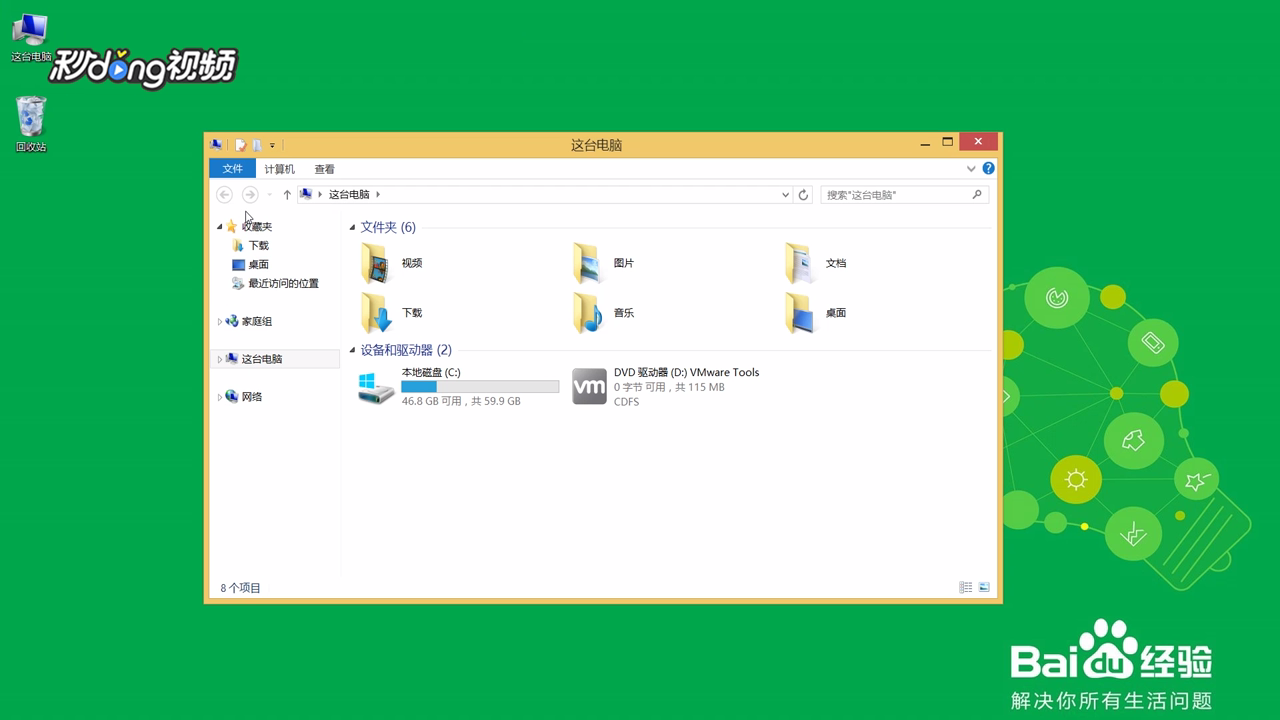
2、打开“本地磁盘C盘”。
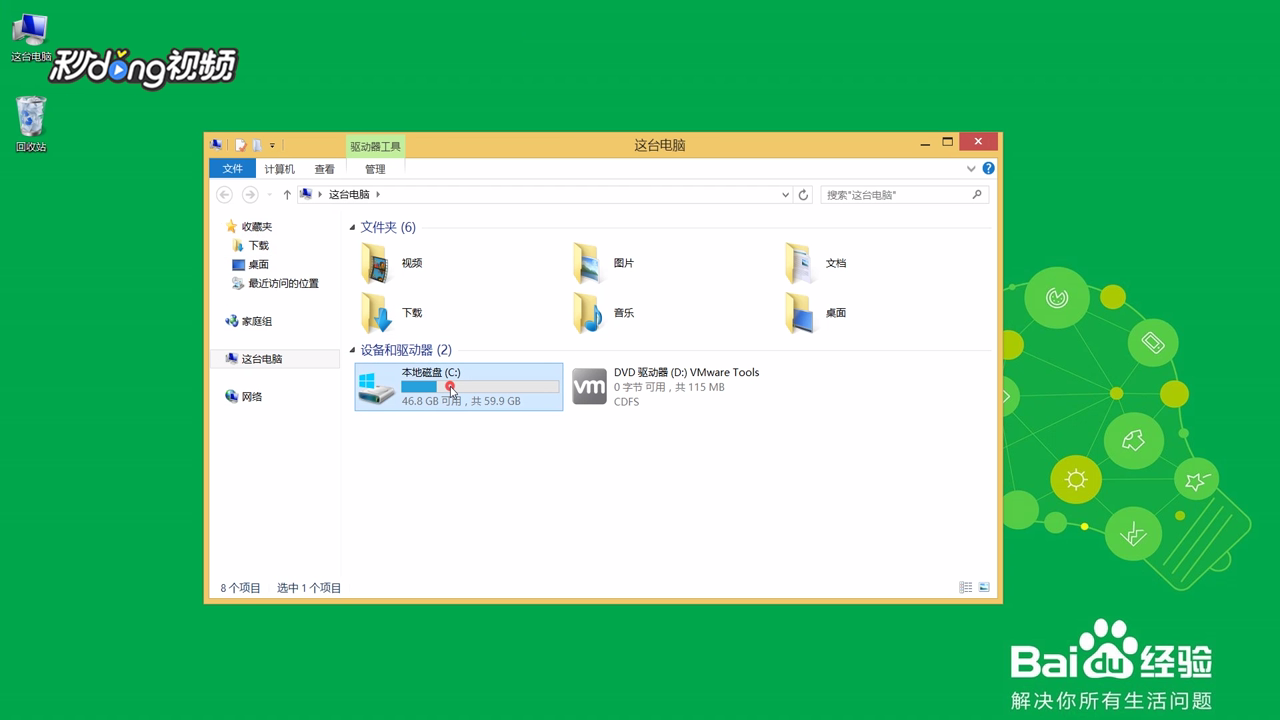
3、点击“查看”,勾选“隐藏的项目”。
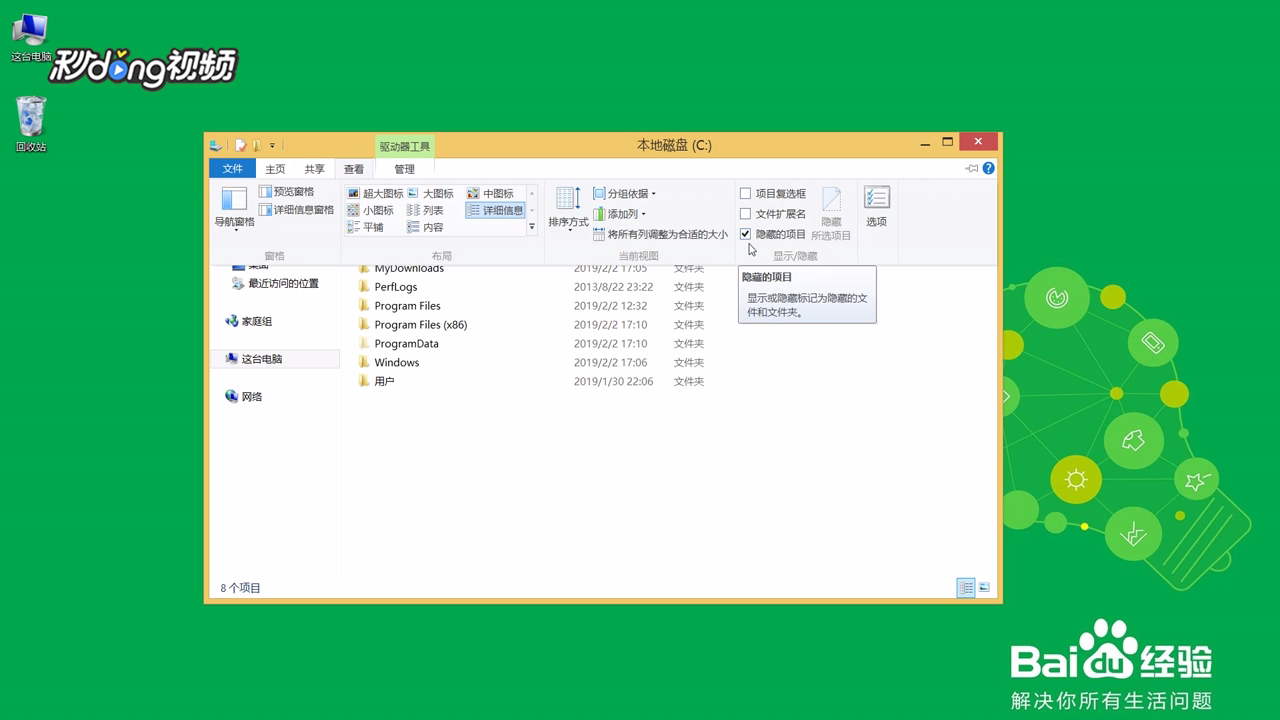
4、点击打开“Program Files”。
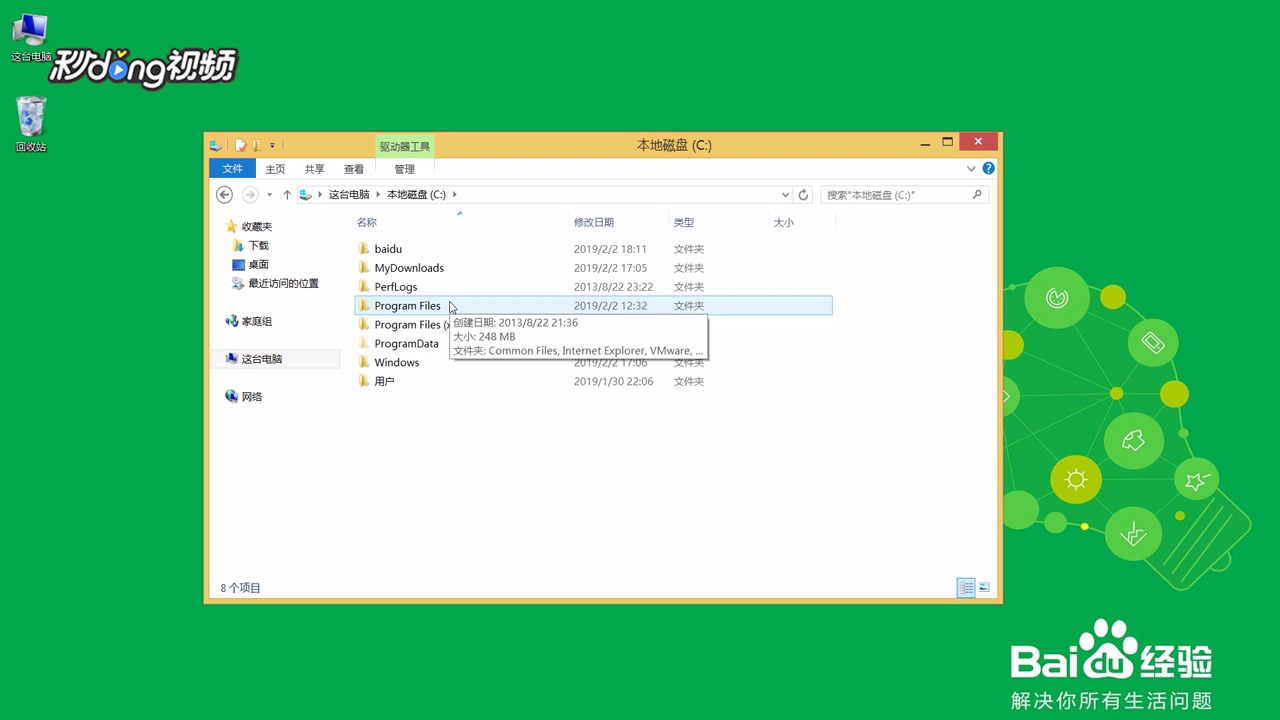
5、点击“WindowsApps”。
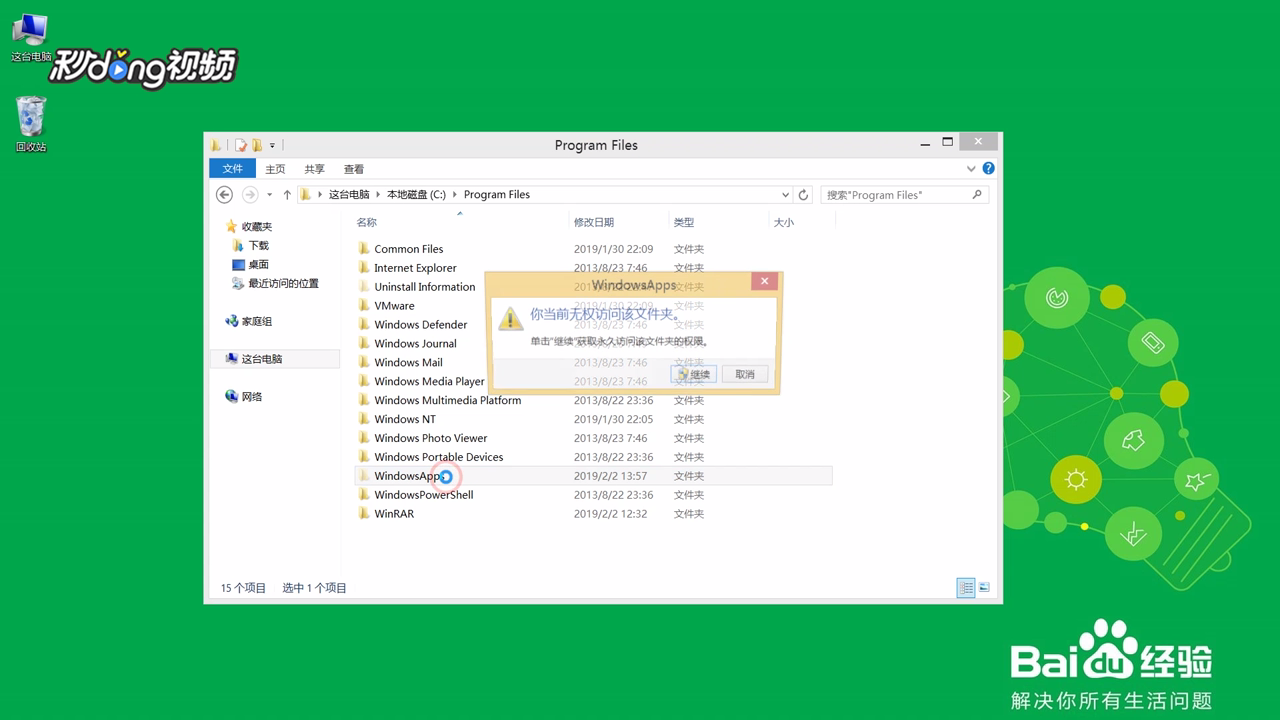
6、右击选择文件夹“属性”。
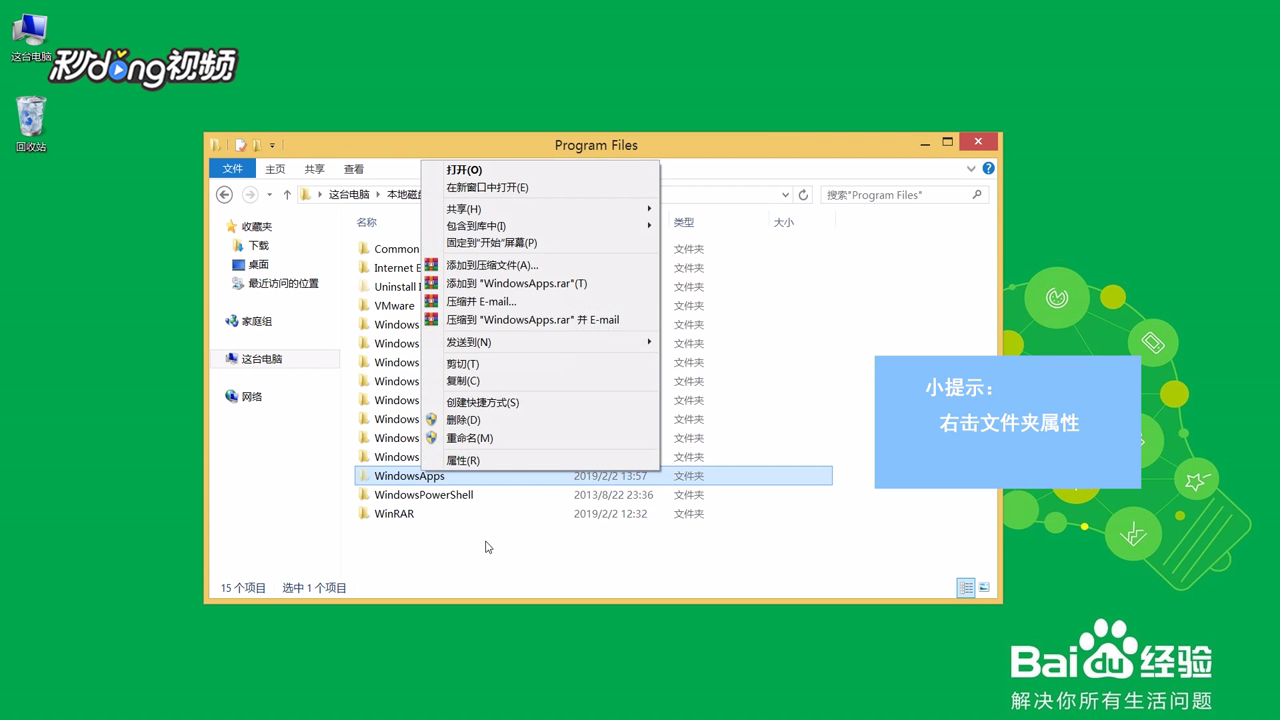
7、点击“安全”,选择“高级”。
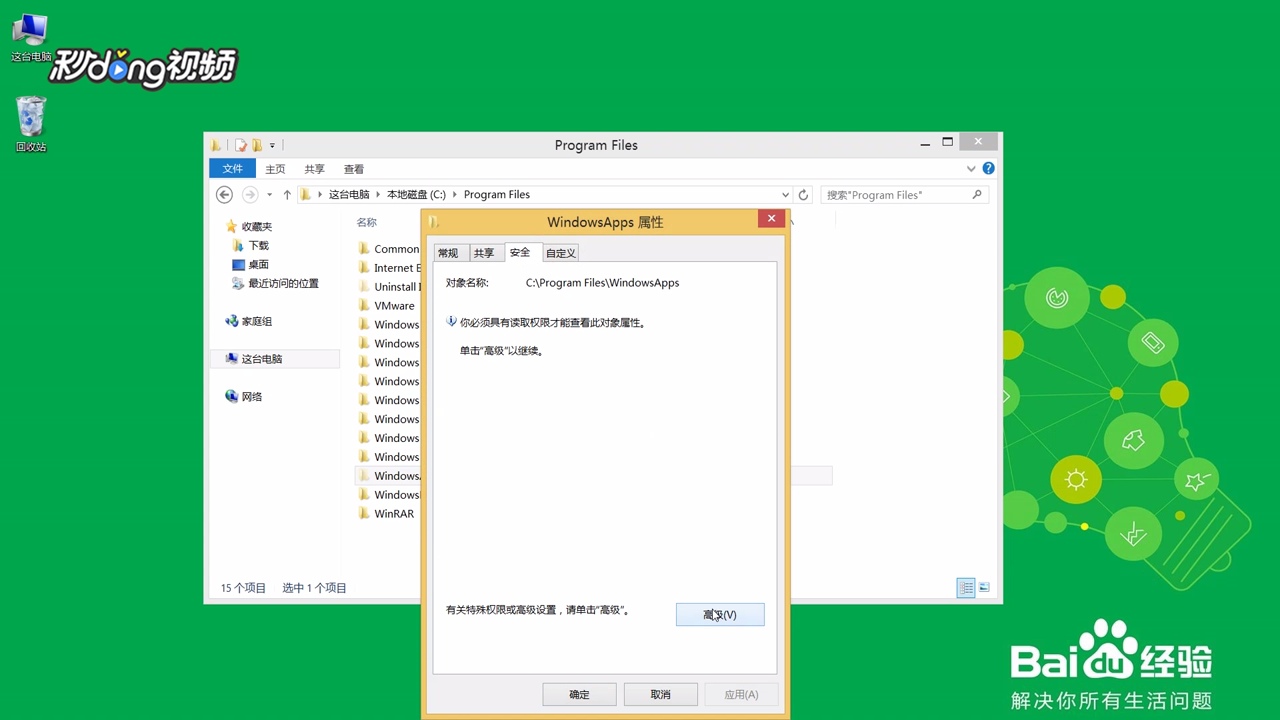
8、点击“更改”,在弹出的对话框中输入账户名。
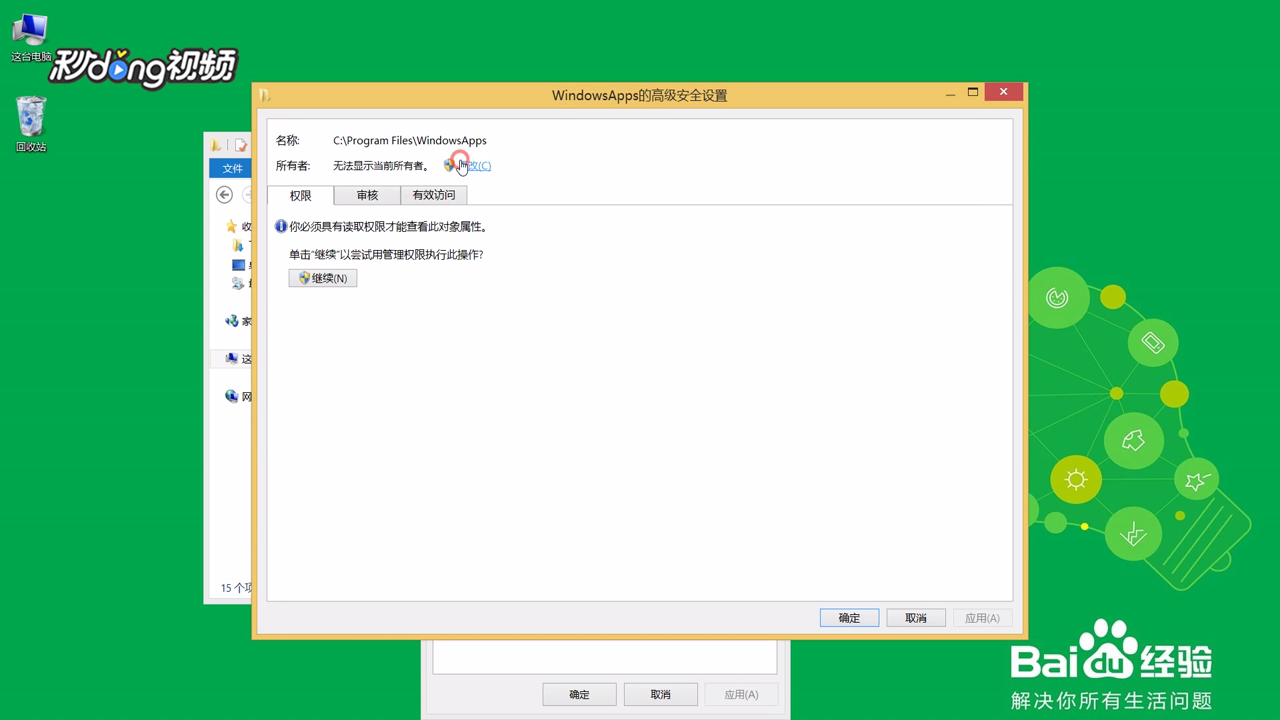
9、勾选“替换子容器和对象的所有者”。
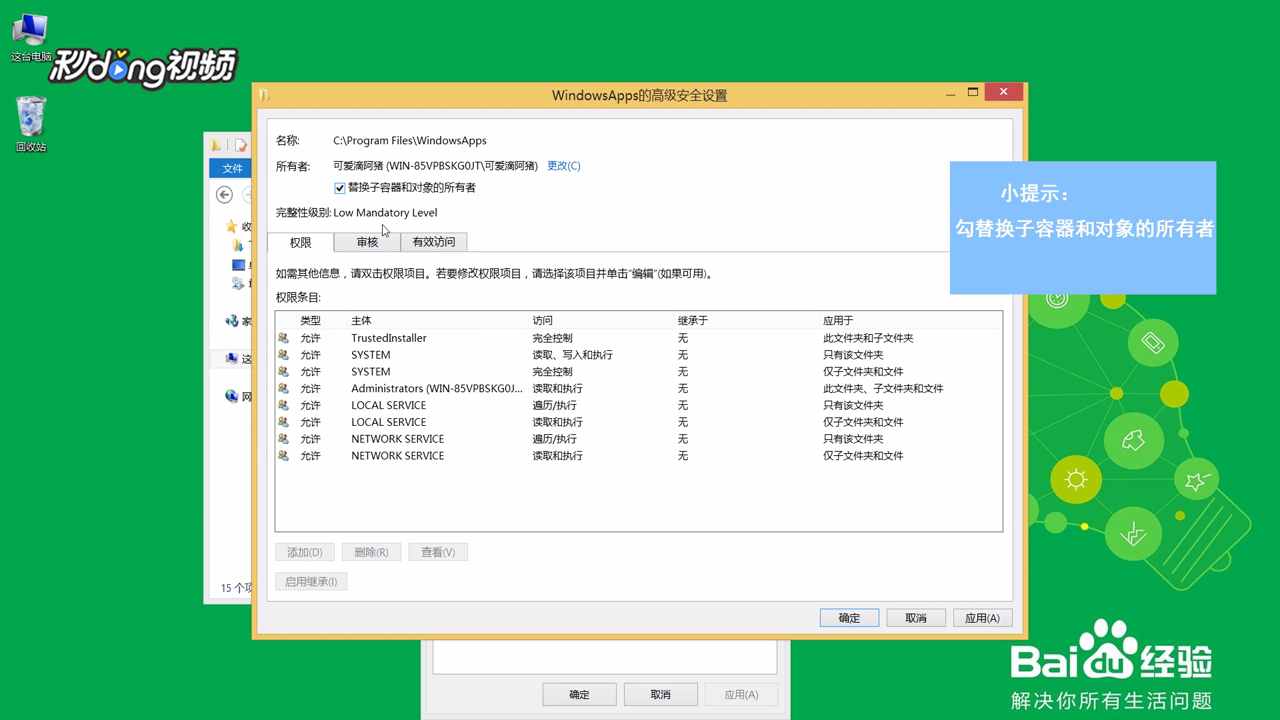
10、按下“确定”按钮。
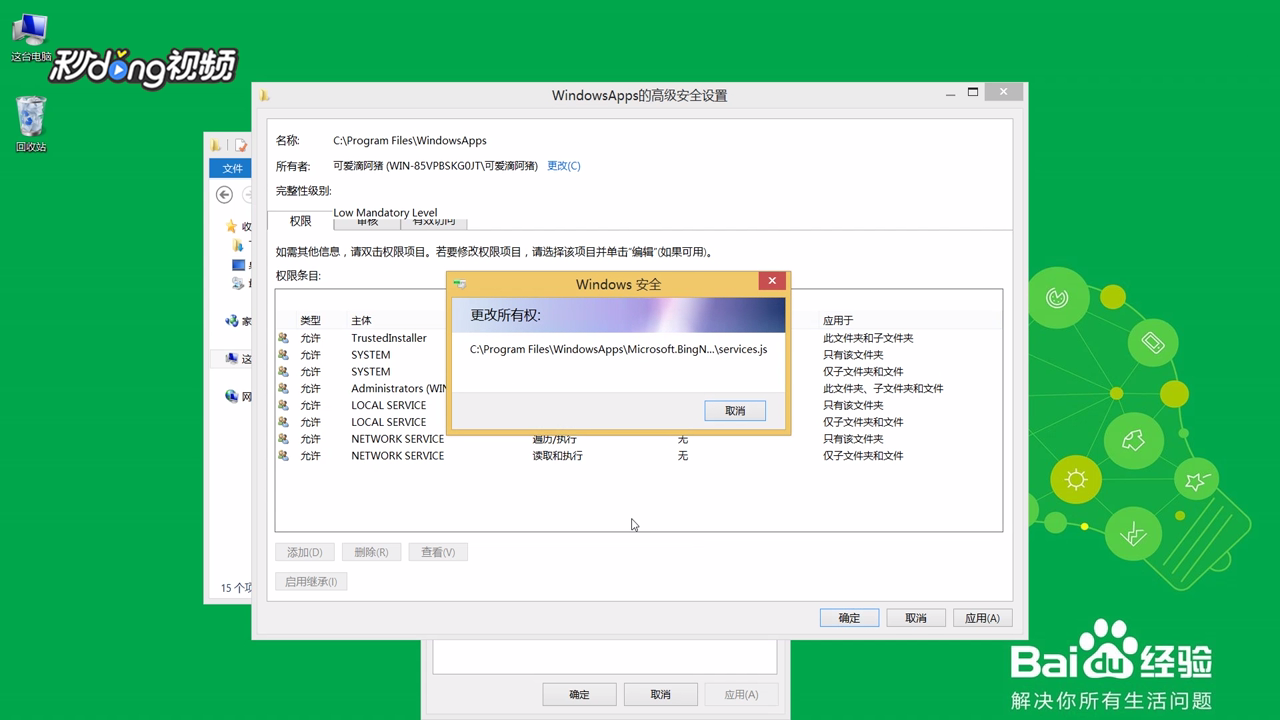
11、再次打开“WindowsApps”即可。
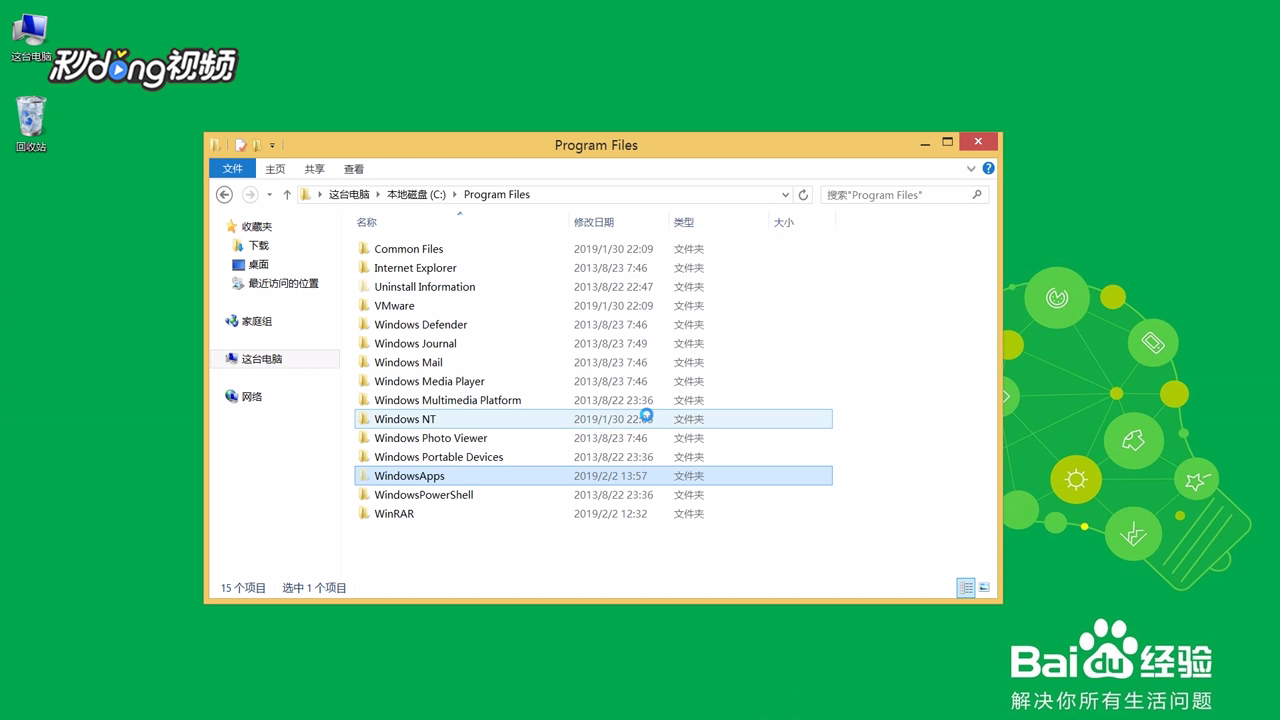
声明:本网站引用、摘录或转载内容仅供网站访问者交流或参考,不代表本站立场,如存在版权或非法内容,请联系站长删除,联系邮箱:site.kefu@qq.com。
阅读量:58
阅读量:189
阅读量:66
阅读量:143
阅读量:90